Visual Studio Code (VS Code) является одним из самых популярных текстовых редакторов среди программистов благодаря своей функциональности и надежности. В VS Code предусмотрено множество полезных расширений, облегчающих работу разработчикам в различных языках программирования.
Одним из таких расширений является Code Runner, позволяющий выполнять код прямо в редакторе. Независимо от того, в каком языке программирования вы работаете, Code Runner предоставит вам мощный и удобный инструмент для непосредственного выполнения кода без необходимости переключаться между приложениями.
Настройка Code Runner в VS Code — процесс простой и интуитивно понятный. Перед тем, как начать использовать его, вам необходимо установить Code Runner из магазина приложений VS Code. После установки расширения, вам потребуется открыть файл на нужном языке программирования, с которым вы планируете работать.
После открытия файла вы обнаружите кнопку запуска Code Runner в правом верхнем углу редактора. Просто нажмите на кнопку или используйте горячую клавишу Ctrl+Alt+N, и ваш код будет выполнен непосредственно в редакторе. Code Runner также предоставляет возможность указать файлы входных данных, а также параметры командной строки при запуске программы.
Благодаря возможности использования Code Runner в Visual Studio Code, процесс разработки станет более эффективным и удобным. Вы сможете проверить свой код на наличие ошибок и получить результат выполнения сразу же после его написания, что позволит сэкономить время и повысить производительность работы.
- Настройка Code Runner в Visual Studio Code
- Установка расширения Code Runner
- Шаг 1: Открыть Visual Studio Code
- Шаг 2: Открыть расширения
- Шаг 3: Найти и установить Code Runner
- Вопрос-ответ:
- Как установить Code Runner в Visual Studio Code?
- Как настроить Code Runner в Visual Studio Code?
- Как запустить код с помощью Code Runner в Visual Studio Code?
- Можно ли настроить Code Runner для запуска кода на других языках программирования?
Настройка Code Runner в Visual Studio Code
1. Установите Visual Studio Code, если у вас еще нет этого редактора. Вы можете скачать его с официального сайта и следовать инструкциям по установке.
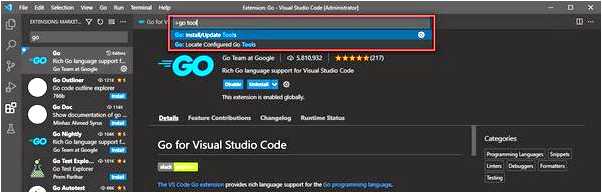
2. Откройте Visual Studio Code и перейдите в меню «Extensions» (расширения) в боковой панели или используйте сочетание клавиш Ctrl+Shift+X, чтобы открыть панель расширений.
3. В поисковой строке введите «Code Runner» и нажмите Enter. Найдите расширение «Code Runner» в результате поиска и установите его.
4. После установки Code Runner будет готов к использованию. Вы можете запускать программы на разных языках программирования, используя сочетание клавиш Ctrl+Alt+N или щелкнув правой кнопкой мыши и выбрав «Run Code» (запустить код) из контекстного меню.
5. По умолчанию Code Runner использует настройки для определения языка программирования по расширению файла. Однако вы можете настроить Code Runner для использования своего собственного компилятора или интерпретатора для каждого языка. Для этого откройте файл настроек Visual Studio Code (File > Preferences > Settings) и найдите раздел «Code-runner: Executor Map» (карта исполнителей Code Runner). В этом разделе вы можете добавить свои настройки, используя формат ключ-значение, где ключ — это язык программирования, а значение — исполнитель, который вы хотите использовать для запуска программы.
6. Если вам необходимо настроить дополнительные параметры для запуска программы, вы можете использовать файл настроек Code Runner. Создайте файл с именем «code-runner.json» в корневой папке вашего проекта и настройте параметры в соответствии с вашими требованиями. Например, вы можете настроить аргументы командной строки, рабочую папку, или даже определить специфичные правила для каждого языка программирования.
Теперь вы знаете, как настроить Code Runner в Visual Studio Code, чтобы удовлетворить вашим потребностям в запуске программ на разных языках программирования. Наслаждайтесь удобством и эффективностью работы с Code Runner в вашем редакторе!
Установка расширения Code Runner
Шаг 1: Открыть Visual Studio Code
Если у вас еще нет Visual Studio Code, установите его, следуя инструкции на официальном сайте: https://code.visualstudio.com.
Шаг 2: Открыть расширения
Откройте панель расширений в Visual Studio Code, нажав на значок в боковой панели слева или используя комбинацию клавиш Ctrl + Shift + X.
Шаг 3: Найти и установить Code Runner
Введите «Code Runner» в поле поиска расширений. Как только расширение появится в результатах, нажмите кнопку «Установить».
После успешной установки расширения, вам будет доступно использование функционала Code Runner в Visual Studio Code. Вы можете запускать код, выделять фрагменты кода для выполнения и просматривать результаты выполнения непосредственно в редакторе. Это значительно упростит и ускорит процесс разработки.
Вопрос-ответ:
Как установить Code Runner в Visual Studio Code?
Чтобы установить Code Runner в Visual Studio Code, вам необходимо открыть VS Code, перейти в раздел Extensions (Extensions) в боковом меню, найти панель поиска и ввести «Code Runner». Выберите расширение «Code Runner» от Jun Han и нажмите на кнопку «Install». После установки вы сможете использовать Code Runner для запуска кода на различных языках программирования.
Как настроить Code Runner в Visual Studio Code?
Чтобы настроить Code Runner в Visual Studio Code, откройте файл настройки VS Code, нажав на «File» в верхней панели навигации и выбрав «Preferences» (или используйте сочетание клавиш Ctrl + ,). В поиске введите «Code Runner Executable Path», чтобы найти эту опцию. Здесь вы можете указать путь к интерпретатору, который будет использоваться при запуске кода на различных языках программирования. Например, для Python вы можете указать путь к установленному Python интерпретатору.
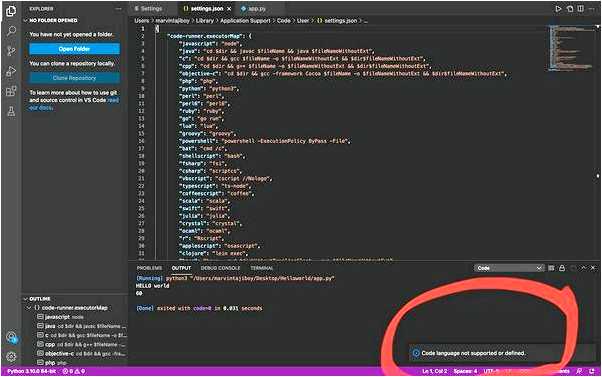
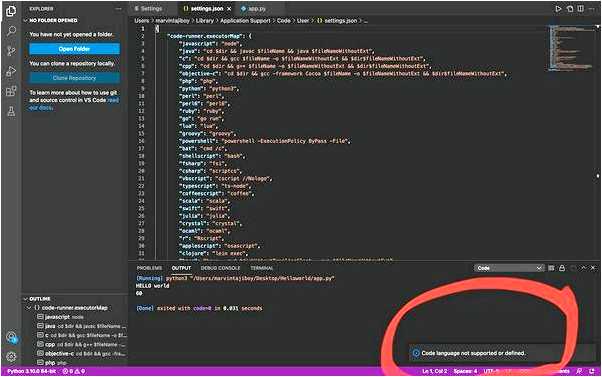
Как запустить код с помощью Code Runner в Visual Studio Code?
Чтобы запустить код с помощью Code Runner в Visual Studio Code, выберите весь код или просто поместите курсор в нужном месте кода. Затем нажмите сочетание клавиш Ctrl + Alt + N или щелкните правой кнопкой мыши и выберите «Run Code» в контекстном меню. Code Runner запустит ваш код с использованием настроек, соответствующих языку программирования, в котором вы пишете код.
Можно ли настроить Code Runner для запуска кода на других языках программирования?
Да, вы можете настроить Code Runner для запуска кода на различных языках программирования. В файле настроек Visual Studio Code найдите опцию Code Runner: Executor Map, где вы можете указать язык программирования и соответствующий интерпретатор или компилятор, который будет использоваться при запуске кода на этом языке. Например, вы можете настроить Code Runner для запуска кода на языке C++, Java, JavaScript и других.







